دليل حول سيري وكيفية إعادة تعيين اقتراحات سيري
يعد Siri إضافة مبتكرة للغاية لنظام أجهزة iOS. بمجرد نطق الأوامر الصوتية الصحيحة، ستتمكن من الحصول على ما طلبته خلال دقيقة واحدة فقط. لقد تم تصميمه أيضًا لأخذ زمام المبادرة لتحليل احتياجاتك وسيقدم اقتراحات متعددة حول كيفية الوصول إليها بأسرع طريقة ممكنة. ومع ذلك، فإن جزءًا من نظام Siri هو إخطار المستخدمين عند الحاجة، وهو ما يجده المستخدمون الآخرون مزعجًا للغاية. ولحسن الحظ، فمن السهل جدا أن إعادة تعيين اقتراحات Siri ولا يوجد سوى خطوات قليلة يجب اتباعها لتحقيق ذلك.
إذا وجدت أيضًا أن هذه الاقتراحات تشتت انتباهك، فإن تعلم كيفية تغيير اقتراحات Siri سيكون فكرة جيدة. على الرغم من أنك لا تحتاج إليها في هذه الأثناء، إلا أنه قد يأتي موقف ستحتاج فيه في وقت ما. في المنشور أدناه، سأغطي نظرة عامة موجزة عن Siri والتي سيتبعها الإجراء الخاص بكيفية تغيير اقتراحات Siri.
دليل المحتويات الجزء 1. حقائق عن سيريالجزء 2. كيفية تعطيل اقتراحات Siri على iPhone/Mac؟الجزء 3. كيفية إيقاف اقتراحات سيري لتطبيقات معينة؟الجزء 4. المكافأة: كيف تستمتع بموسيقى Apple في كل مشغل موسيقى؟الجزء 5. الخط السفلي
الجزء 1. حقائق عن سيري
عندما يتعلق الأمر بالتحليل، سيري هو بالتأكيد على أعلى مستوى. إن قدرته على تحليل جميع الملفات المخزنة على جهازك مذهلة حقًا، بحيث يتمكن Siri من الاستجابة على الفور عند تلقي الأمر بذلك. بدءًا من الصور والملفات وجهات الاتصال والرسائل ورسائل البريد الإلكتروني وحتى التطبيقات المثبتة على جهازك، كان Siri قادرًا على تحليلها جميعًا.
أحد الأسباب الرئيسية لاختراع Siri هو جعل تجربة كل مستخدم هي الأفضل مع أجهزته المحمولة. فيما يلي بعض الأشياء التي يمكن لـ Siri القيام بها من أجلك.
- تعد قراءة القصص الجديدة عبر الإنترنت أمرًا سهلاً خاصة إذا لم تكن لديك فكرة من أين تبدأ، حيث يمكن لـ Siri دائمًا تقديم اقتراحات لك.
- إذا كنت قلقًا بشأن المتصلين غير المعروفين، فيمكن لـ Siri إرشادك من هو المتصل المحتمل.
- بالنسبة لجميع مواعيدك المقررة والتي يجب حضورها شخصيًا، سيتم تقييم الوجهة إذا كانت هناك حركة مرور يجب المرور عبرها. سيقوم Siri بإجراء التحليل اللازم لتقييم الموقف وسيقدم لك اقتراحات بشأن أفضل ما يمكنك فعله.
- يمكنك أيضًا أن تطلب من Siri البحث عن كائن أو مفهوم معين عبر Safari. سيعرض لك Siri العديد من المقالات المقترحة عبر الإنترنت والتي تتعلق بالموضوع الذي طرحته.
- يستطيع Siri أيضًا اقتراح أنشطة مختلفة يمكنك تجربتها على جهازك المحمول. ستعتمد كل هذه الاقتراحات على أنشطتك السابقة مثل التطبيقات المستخدمة على جهازك.
- الاقتراحات المتعلقة بالأشخاص أو المستخدمين الذين قد تضيفهم إلى رسائل البريد الإلكتروني الخاصة بك كانت ممكنة أيضًا لـ Siri. ستعتمد هذه التفاصيل على جميع رسائل البريد الإلكتروني القديمة التي أرسلتها حتى الآن باستخدام هاتفك المحمول.
- يمكن لـ Siri المساعدة في إضافة الأحداث المهمة إلى التقويم الخاص بك.
الآن بعد أن حصلنا بالفعل على نظرة عامة قصيرة على مهارات Siri، فلننتقل بعد ذلك إلى الدليل التفصيلي حول كيفية إعادة تعيين اقتراحات Siri.
الجزء 2. كيفية تعطيل اقتراحات Siri على iPhone/Mac؟
لإعادة تعيين اقتراحات Siri بشكل صحيح على جهاز iPhone الخاص بك، فيما يلي التعليمات الكاملة حول كيفية القيام بذلك.
- عند فتح هاتفك، توجه فورًا إلى تطبيق الإعدادات.
- من الخيارات، اختر عام، ثم اضغط على خيارات Siri وSearch.
- في نافذة Siri and Search، قم بالتمرير قليلاً لرؤية قسم اقتراحات Siri. من هنا، سترى خيارات الاقتراحات في البحث وفي Spotlight. يمكنك إلغاء تنشيطهم جميعًا عن طريق تبديل الزر بشكل معاكس.
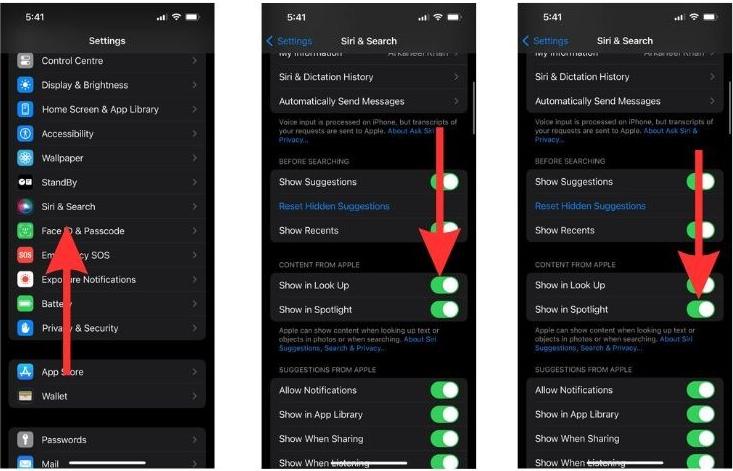
هذه هي الطريقة البسيطة لإعادة تعيين اقتراحات Siri على iPhone. يجب أن تعلم أن Siri يمكنه أيضًا العمل معه أبل ماك بوك. ما عليك سوى اتباع الدليل أدناه إذا كنت ترغب في القيام بنفس الشيء على جهاز Mac الخاص بك.
- اذهب إلى قائمة Apple واختر تفضيلات النظام.
- في تفضيلات النظام، انقر على أيقونة Siri & Spotlight.
- قم بإلغاء تحديد المربع الموجود بجوار اسأل سيري.
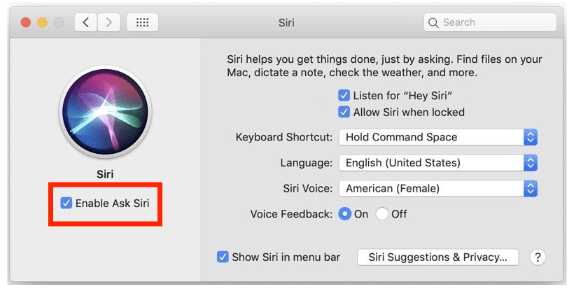
الجزء 3. كيفية إيقاف اقتراحات سيري لتطبيقات معينة؟
إذا كنت ترغب في الاحتفاظ باقتراحات Siri قيد التشغيل، ولكن فقط ضبط التطبيقات التي تم تمكينها/تعطيلها، فيمكنك تغيير اقتراحات Siri لتطبيقات معينة أيضًا. فقط اتبع الخطوات أدناه للقيام بذلك.
- لإعادة تعيين اقتراحات Siri لأحد التطبيقات، انتقل إلى الإعدادات > Siri والبحث.
- قم بالتمرير لأسفل وابحث عن التطبيق الذي ترغب في إيقاف تشغيل اقتراحات Siri له. إذا كنت ترغب في منع Siri من استخدام التطبيق للتعرف على سلوكك، فأوقف تشغيل زر التبديل الموجود بجوار التعلم من هذا التطبيق.
- إذا كنت ترغب في إيقاف ظهور اقتراحات Siri الخاصة بالتطبيق على شاشتك الرئيسية، فقم بإيقاف تشغيل زر التبديل بجوار علامة التبويب "إظهار على الشاشة الرئيسية".
- إذا كنت تريد إيقاف تشغيل الاقتراحات الخاصة بالتطبيق، فأوقف تشغيل التبديل تمامًا بجوار علامة التبويب "اقتراح تطبيق".
- لإيقاف تشغيل الإشعارات من اقتراحات التطبيقات، قم بإيقاف تشغيل إشعارات الاقتراحات.
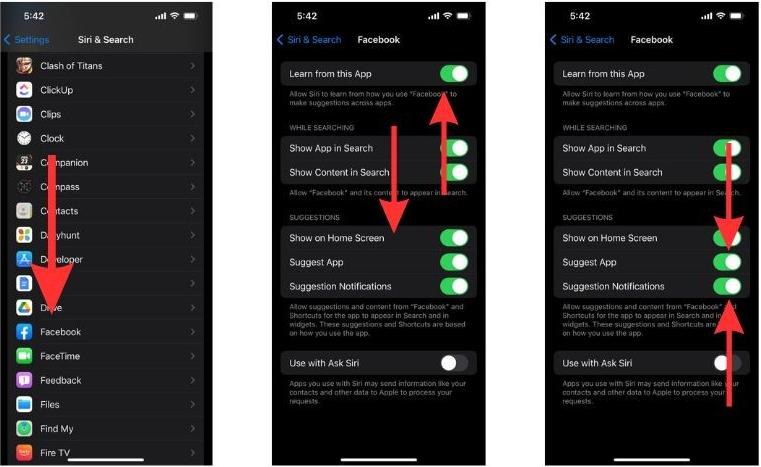
الجزء 4. المكافأة: كيف تستمتع بموسيقى Apple في كل مشغل موسيقى؟
لمشاركة معلومات إضافية إلى جانب كيفية إعادة تعيين اقتراحات Siri، يمكن أيضًا استخدام Siri في التنقل إلى الموسيقى التي ترغب في بثها. يمكنك أن تأمره بالعثور على الأغنية التي تريدها، وفي أسرع وقت، سيوصلك Sri إلى الموسيقى. وبصرف النظر عن مساعدة سيري، هناك أيضًا طريقة أخرى للاستمتاع بمساراتك المفضلة. وهذا سيجعل تجربتك أكثر ملاءمة ومتعة.
إذا لم تكن قد سمعت بعد عن محول الموسيقى من AMusicSoft إلى Apple Music, هذا هو الوقت المثالي للتعرف عليه. هذه الأداة مفيدة جدًا في جميع حالات تحويل وتنزيل ملفات Apple Music إلى تنسيقات صوتية مدعومة. يمكنها إنتاج أنواع متعددة من التنسيقات التي يمكن تشغيلها جميعًا في معظم الأجهزة ومشغلات الموسيقى. للاستشهاد بها، يمكنك الاختيار من بين تنسيقات MP3 وWAV وFLAC وAAC وAC3 وM4A. ميزة أخرى رائعة لبرنامج AMusicSoft هي مساعدتك نسخ الأقراص المضغوطة على iTunes.
يمكنه إزالة حماية DRM المشفرة من ملفات الموسيقى مما يجعلها متاحة لعمليات المتابعة. بعيدا إزالة Apple Music DRMيمكن لبرنامج AMusicSoft أن يضمن لك جودة تحويل عالية وإجراءات تنزيل. مع برنامج AMusicSoft، هناك إجراء واحد بسيط يجب اتباعه لإكمال العملية والحصول على النتائج. راجع الإجراء التالي واستخدم أداة برنامج AMusicSoft Apple Music Converter بشكل مثالي.
- من خلال متصفحك، انتقل إلى الموقع الرسمي لبرنامج AMusicSoft وانقر على زر التنزيل الموجود بجوار Apple Music Converter. بعد اكتمال التنزيل، يجب تثبيت الأداة على جهازك حتى تتمكن من استخدامها.
- بعد ذلك، قم بتشغيل المحول لبدء إضافة الملفات المراد تحويلها. يمكنك تحديد المسارات من مجموعتك عن طريق تحديد مربع الاختيار الخاص بكل مسار.

- اختر تنسيق تحويل واحد من التنسيقات المتاحة وقم بتخصيص المجلد النهائي حيث سيتم حفظ النتائج بمجرد الانتهاء.

- اضغط على زر تحويل وابدأ بالتحويل.

- وأخيرا، تحقق من المسارات النهائية في القائمة المحولة. لتنزيل النسخ المحلية، ما عليك سوى التوجه إلى المجلد المخصص في الخطوة السابقة وحفظ النسخ على جهاز الكمبيوتر الخاص بك.
النتائج التي يمكنك الحصول عليها لاحقًا تتميز بجودة صوت واعدة مثالية للبث المباشر. لاحظ أيضًا أنها متاحة في غضون دقيقتين فقط بعد ذلك، وهو أمر ممكن بفضل سرعة العمل 16x التي تتمتع بها AMusicSoft.
الجزء 5. الخط السفلي
وبصرف النظر عن الاستخدامات المذكورة سابقًا حول Siri، هناك بالتأكيد المزيد لتجربته من Siri. إذا كان لديك جهاز iOS، فيمكنك تجربة استكشاف المزيد من وظائف Siri حيث يمكنك الاستفادة كثيرًا. ومع ذلك، نظرًا لأن كل مستخدم لديه وجهة نظره وتفضيلاته الخاصة، فهناك البعض ممن لا يشعرون بالرضا عن اقتراحات Siri. ولكن على الجانب المشرق، هناك طرق متاحة لكيفية إعادة تعيين اقتراحات Siri، والتي يمكنك تنفيذها في أي وقت تريده. انه لامر جيد للمشاركة كذلك محول الموسيقى من AMusicSoft إلى Apple Music، وهي أفضل أداة بديلة يمكنك العثور عليها لتنزيل المقطوعات وقوائم التشغيل من الخدمة.
الناس اقرأ أيضا
- نصائح حول كيفية الاستمتاع بموسيقى Apple على أجهزة متعددة
- كيفية إعادة تعيين اقتراحات Apple Music "من أجلك"؟
- كيفية إضافة عضو إلى Apple Music: احصل عليه بشكل صحيح
- ما هو ملف M4p: كل الأشياء التي نحتاج إلى معرفتها
- كيف تتوقف عن استخدام Apple Music على iPhone و Mac و Windows؟
- كيف يمكنك تشغيل Apple Music دون الاتصال بالإنترنت؟
- تجربة ألعاب المستوى الأعلى: قم بتشغيل Apple Music على Xbox One!
- ثابت: لا يمكن تشغيل بعض العناصر على هذا iPhone!
روبرت فابري هو مدون متحمس، ومهتم بالتكنولوجيا، وربما يمكنه أن يلوثك من خلال مشاركة بعض النصائح. كما أنه شغوف بالموسيقى وكتب لموقع AMusicSoft حول هذه الموضوعات.